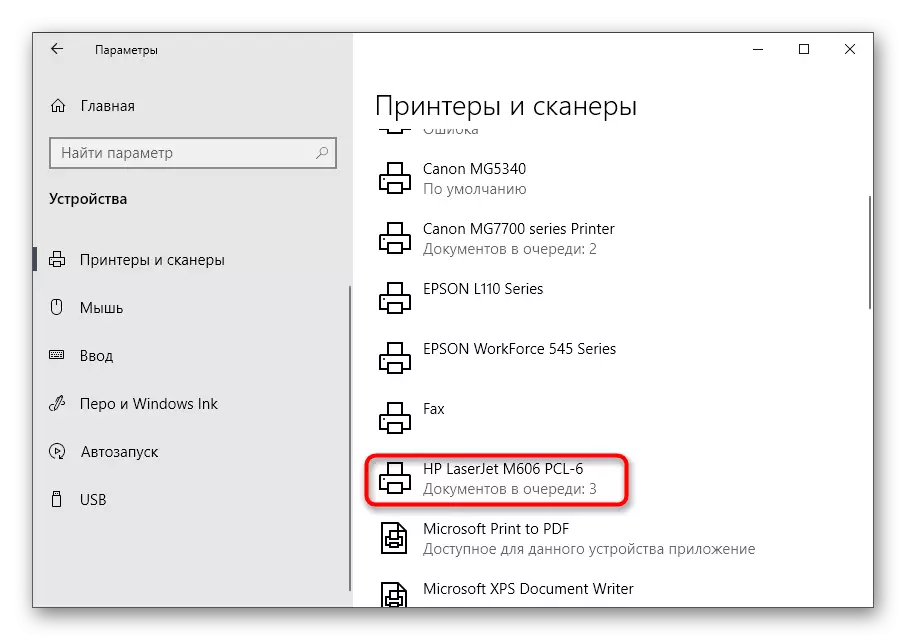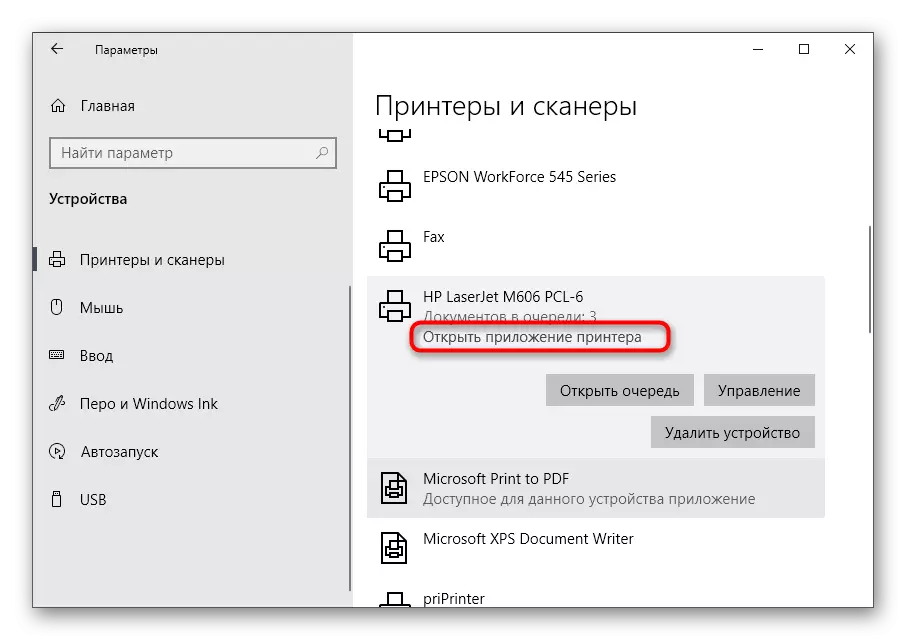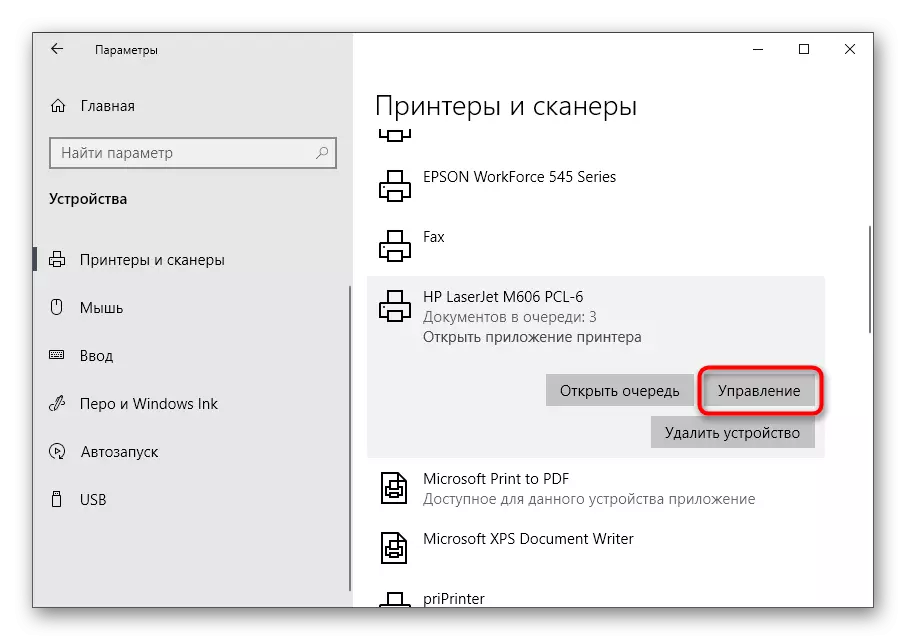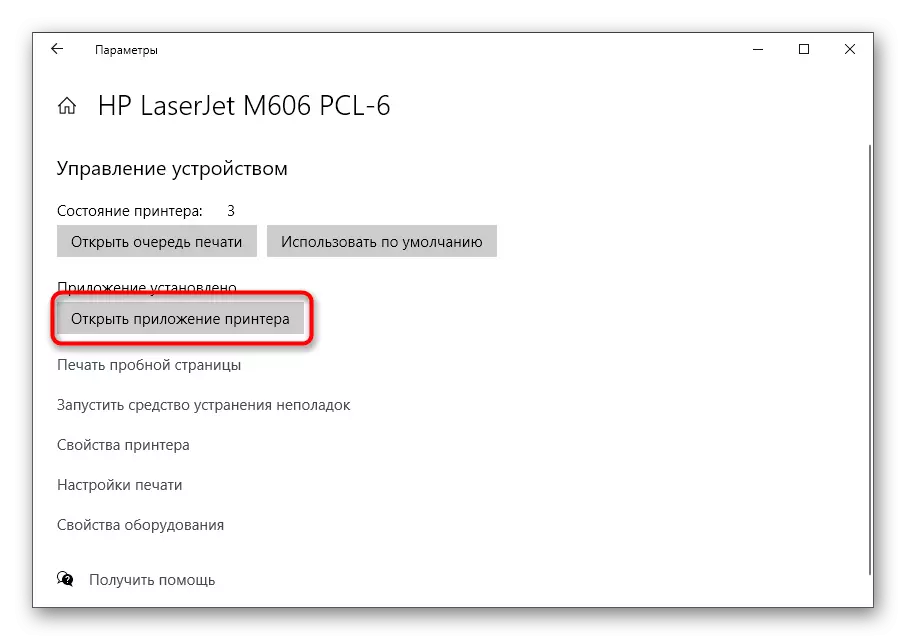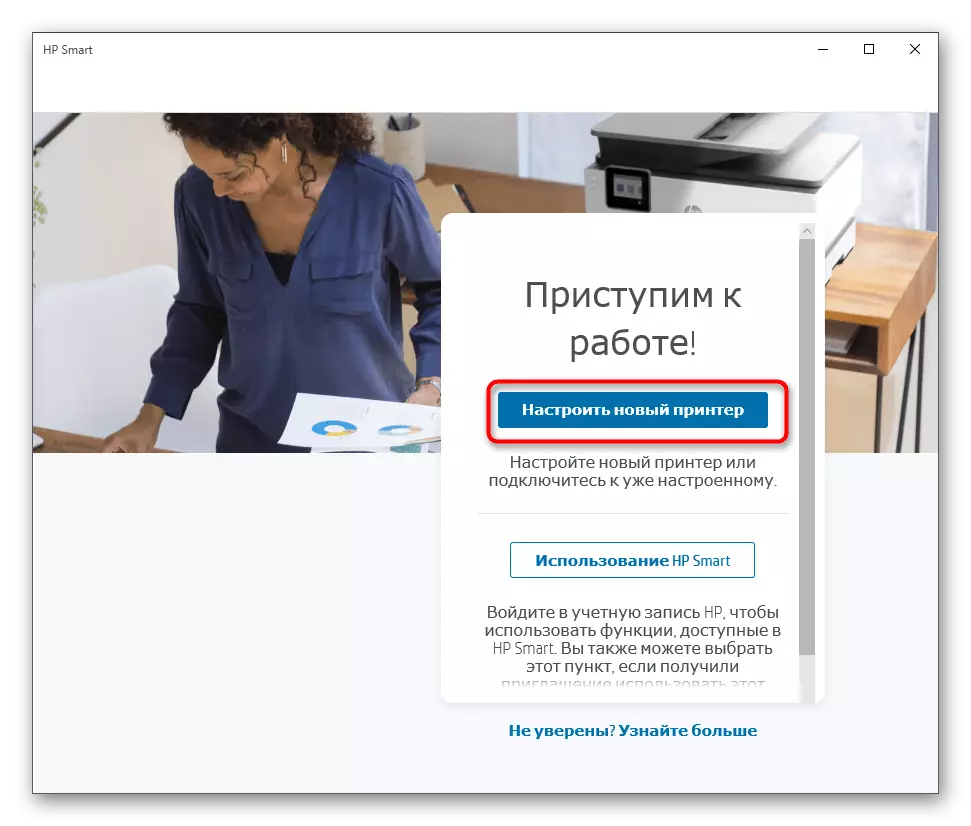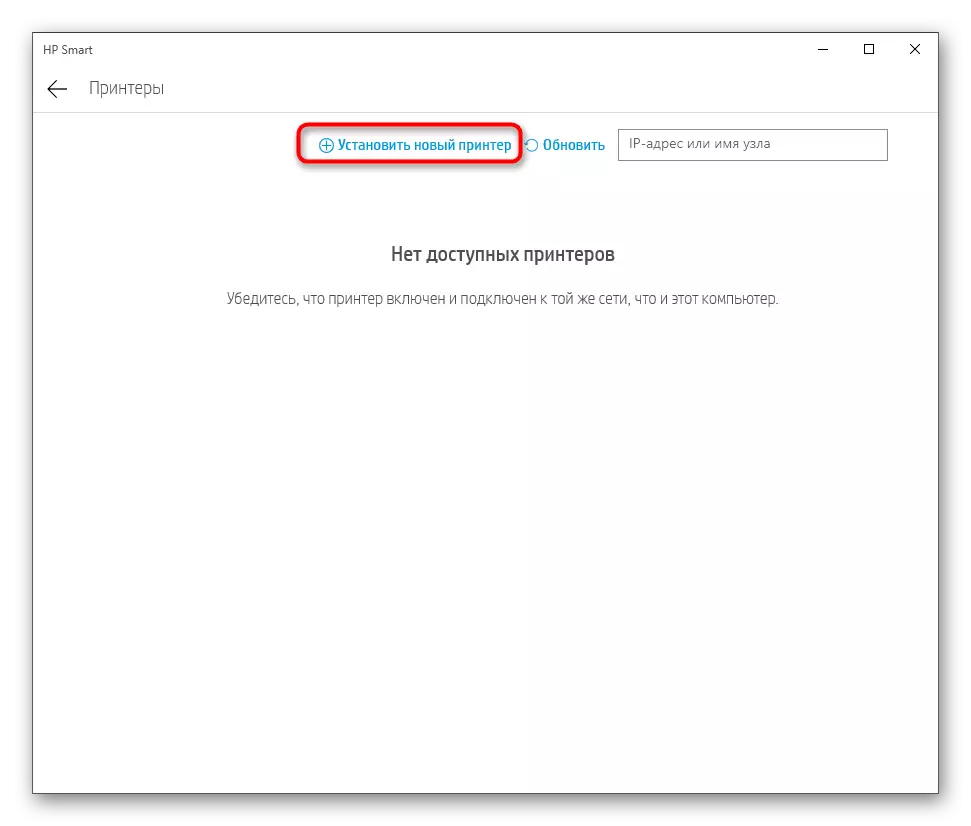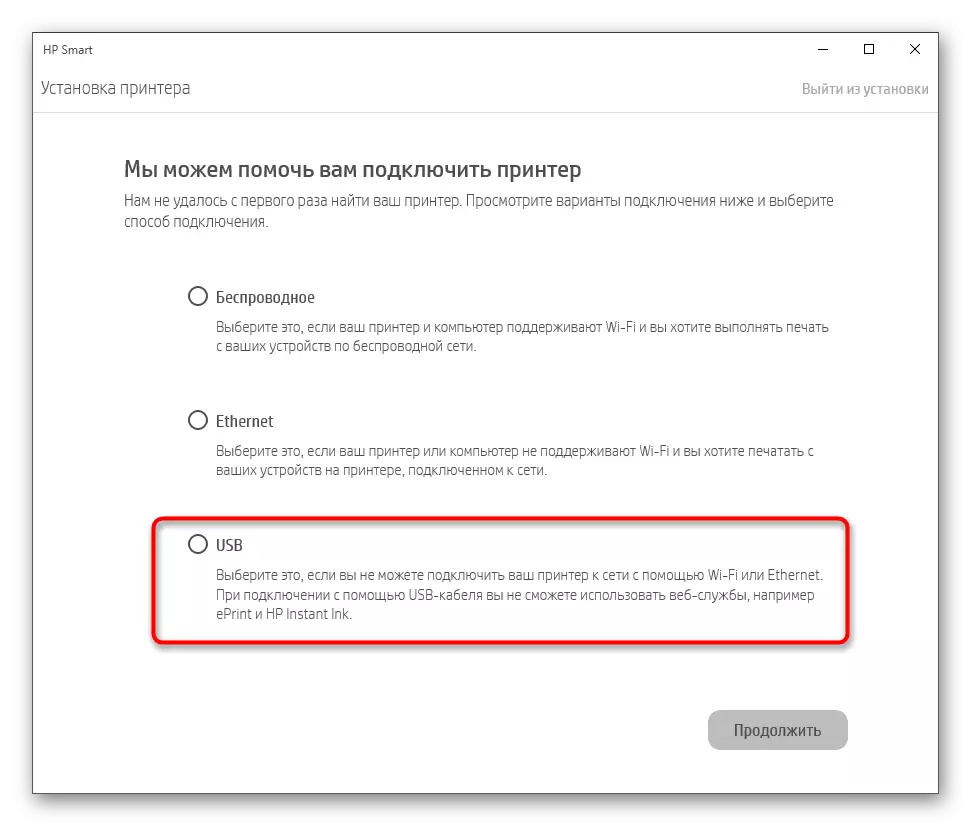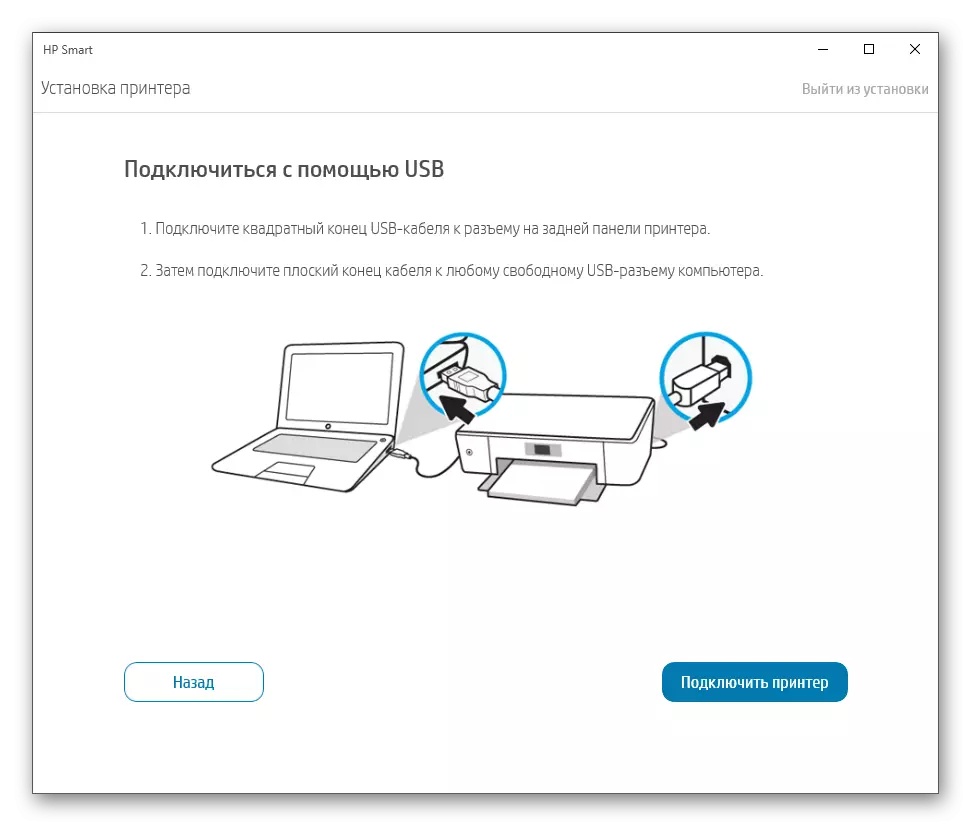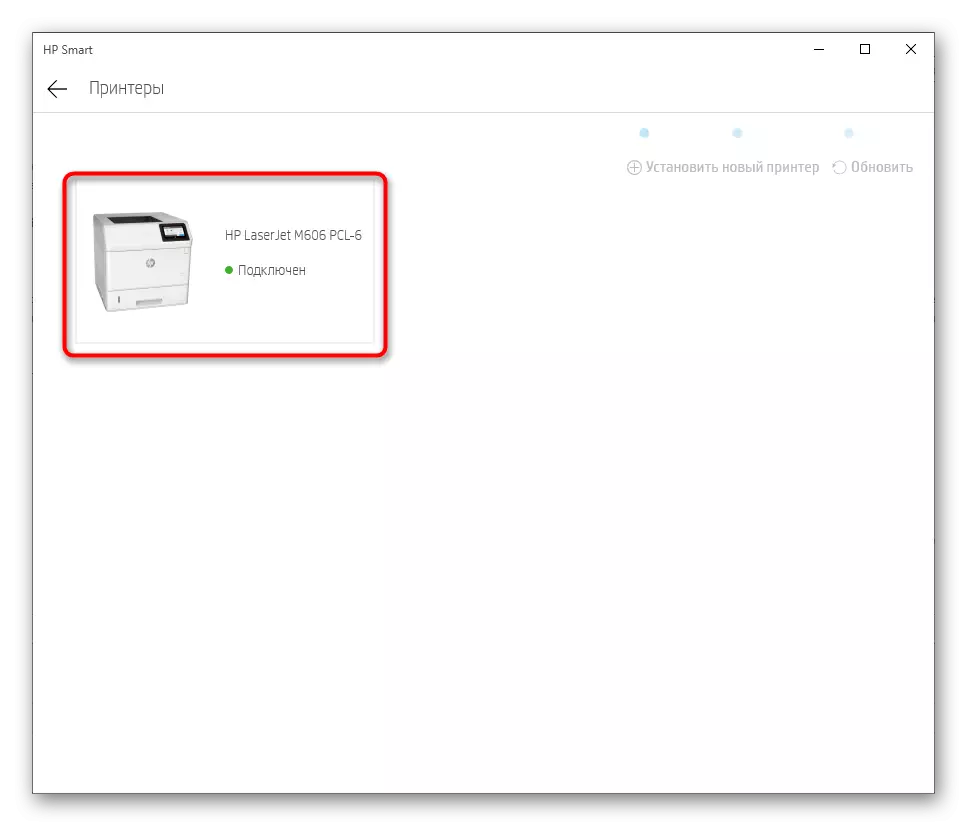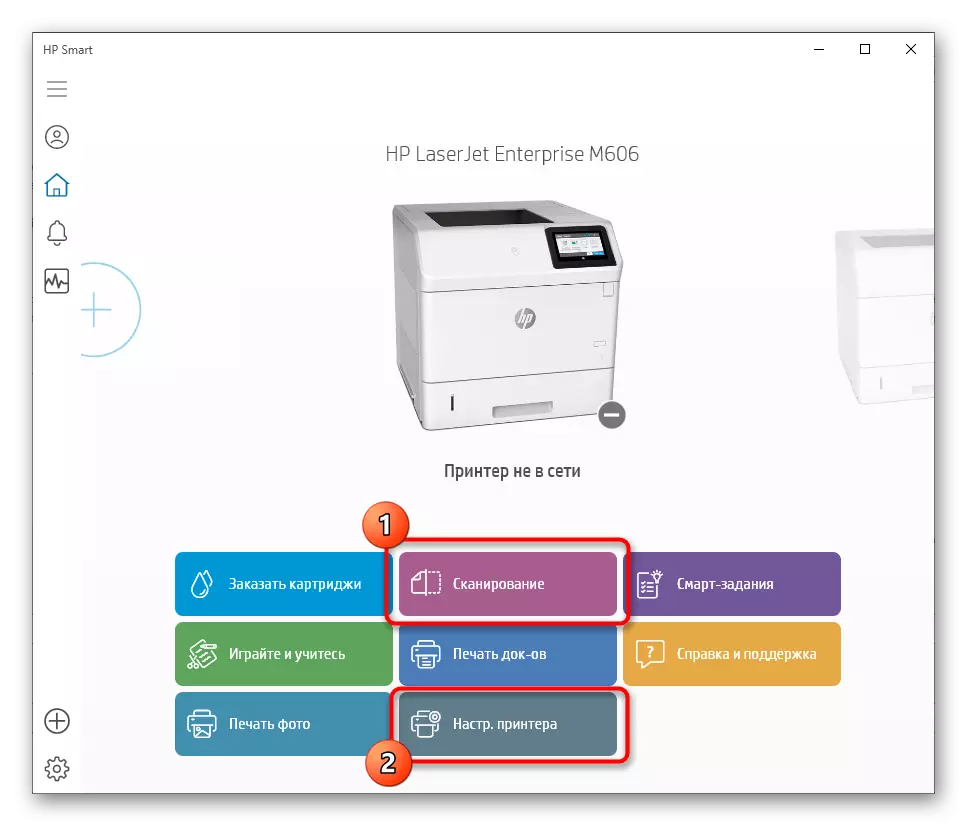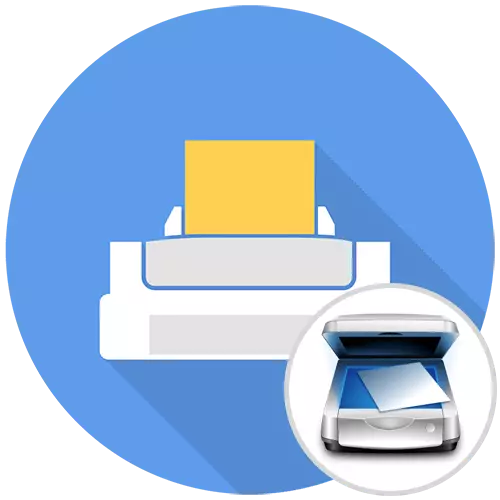
Aşağıdaki talimatları okumaya getirmeden önce, yazıcıyı yükledikten sonra tarayıcının gerçekten çalışmamasını sağlamalıdır. Bunu yapmak için, işletim sisteminde mevcut tüm tarama yöntemlerini kontrol edin. Aşağıdaki bağlantıdaki web sitemizdeki talimatlarda onları öğrenebilirsiniz.
Devamını oku: Yazıcıdan bir bilgisayara nasıl taranır
Yöntem 1: Resmi siteden ayrı bir sürücüyü indirme
Dahili tarayıcıya sahip çok fonksiyonlu cihazlar veya yazıcılar için, geliştiriciler genellikle bireysel sürücüler sağlar. Ekipmanı yalnızca bir yönde uygulamak isteyen kullanıcılara ihtiyaç duyulmaları gerekir. Belki yazıcıyı kurarken, bir yazıcı sürücüsü indirdiniz ve unutulmuş tarayıcı hakkında. Resmi Yazıcı Destek Sayfası üzerinden OS için eksik dosyaları kontrol edin ve ekleyin:
- Bu yöntem biz Canon örneğinde bakacağız ve üreticinin üreticinin web sitesinin görünümünü özellikleri göz önüne alındığında, genel talimat uzaklaştırılacaktır edilmelidir. Arama motorunda bulun veya doğrudan bir bağlantıya gidin ve sonra "Destek" veya "Destek" bölümünü bulun.
- Orada, geliştiricilerin mevcut tüm sürücülerin dosyalarını koyduğu menüyle ilgileniyorsunuz.
- Dahili bir arama kullanarak, sayfasını açmak için ekipmanın kullanılmış modelini bulun.
- Dahili OS Otomatik Tanımlama aracının doğru yaptığından emin olun. Değilse, işletim sistemini açılır menüden değiştirin.
- Koşun ve bir dosya listesi bulun. Tarayıcının sürücüsünü belirlemek için her birinin açıklamasını kontrol edin ve ardından "İndir" veya "İndir" ı tıklatın.
- Yüklemeyi başlatmak için lisans sözleşmesini onaylayın.
- Exe dosyasını alır almaz, çalıştırın ve görünen talimatları izleyin. Kurulumdan sonra, tarama kontrolüne gidin.
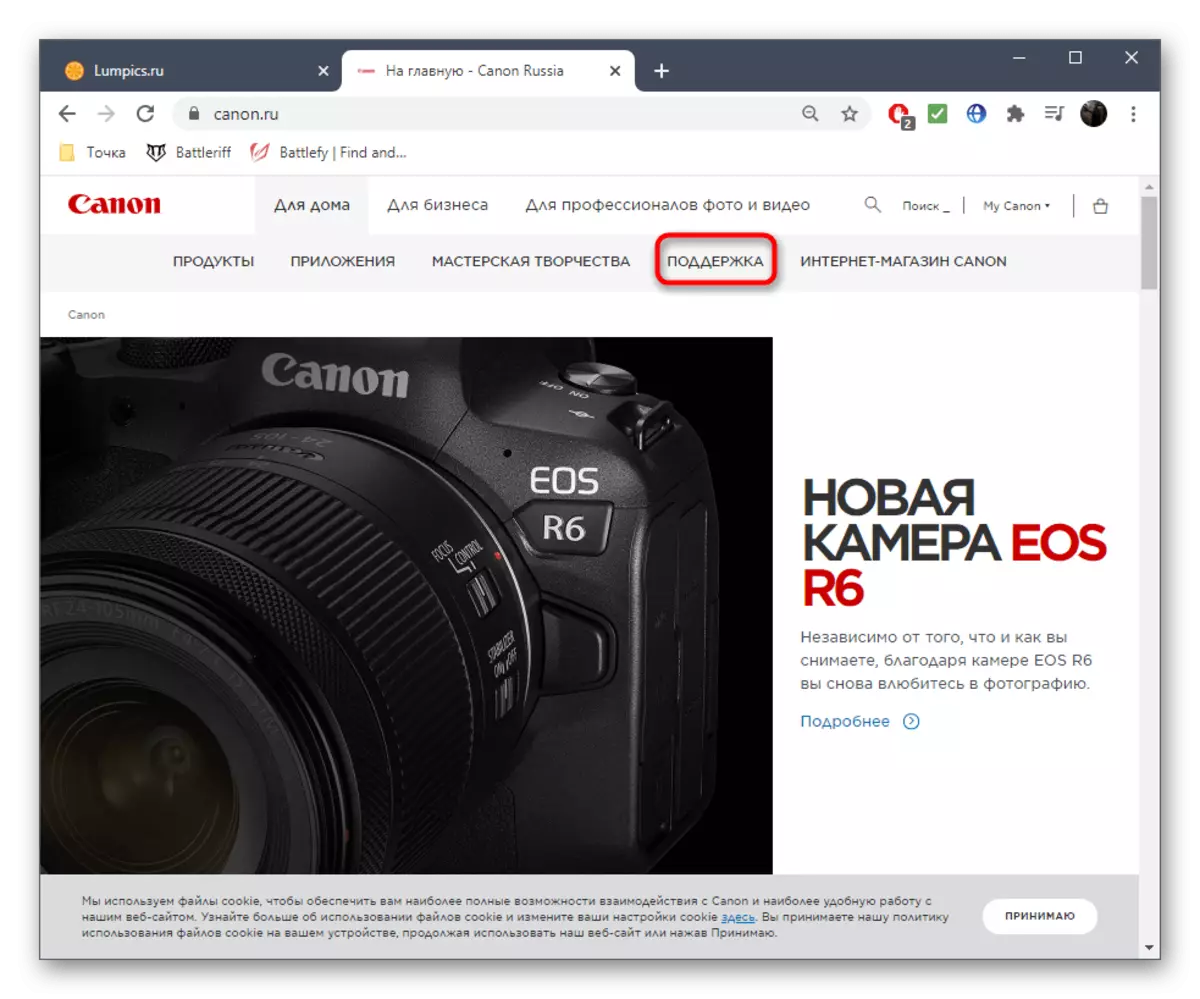
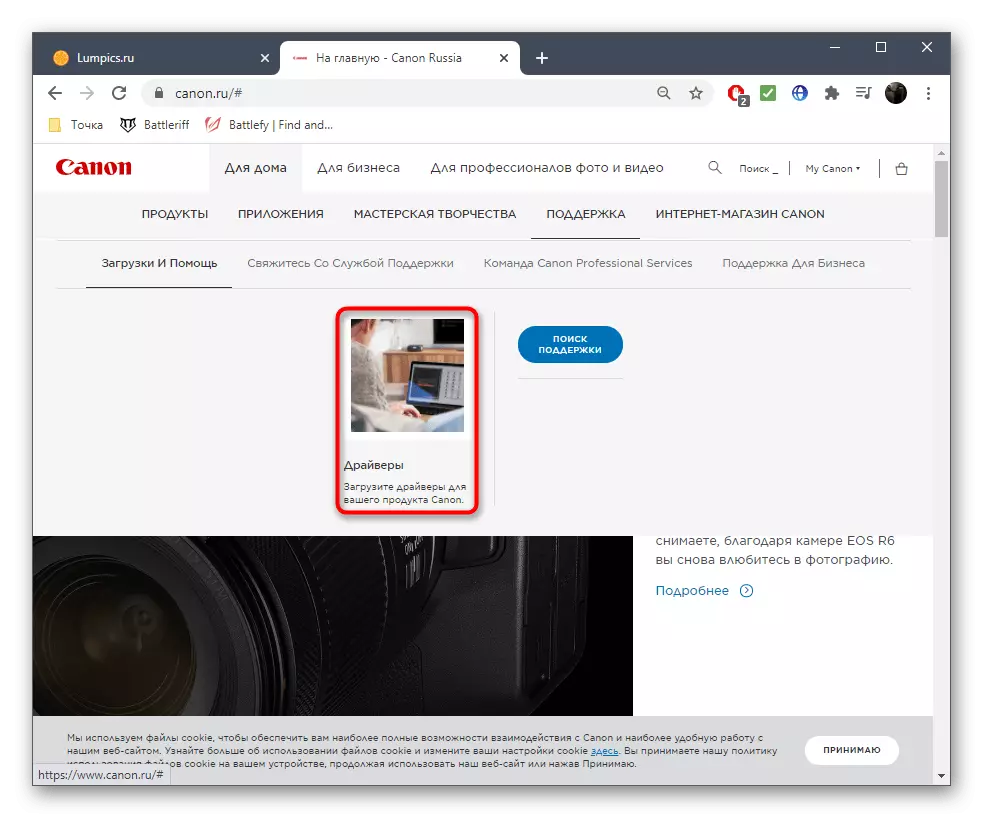
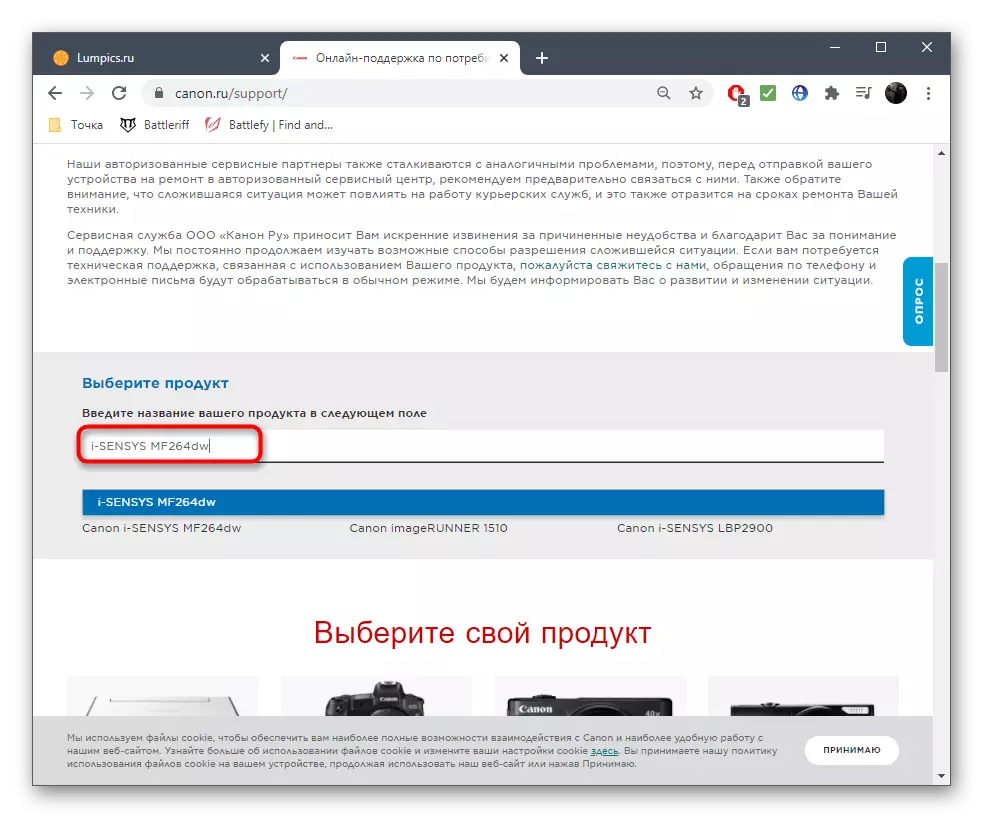
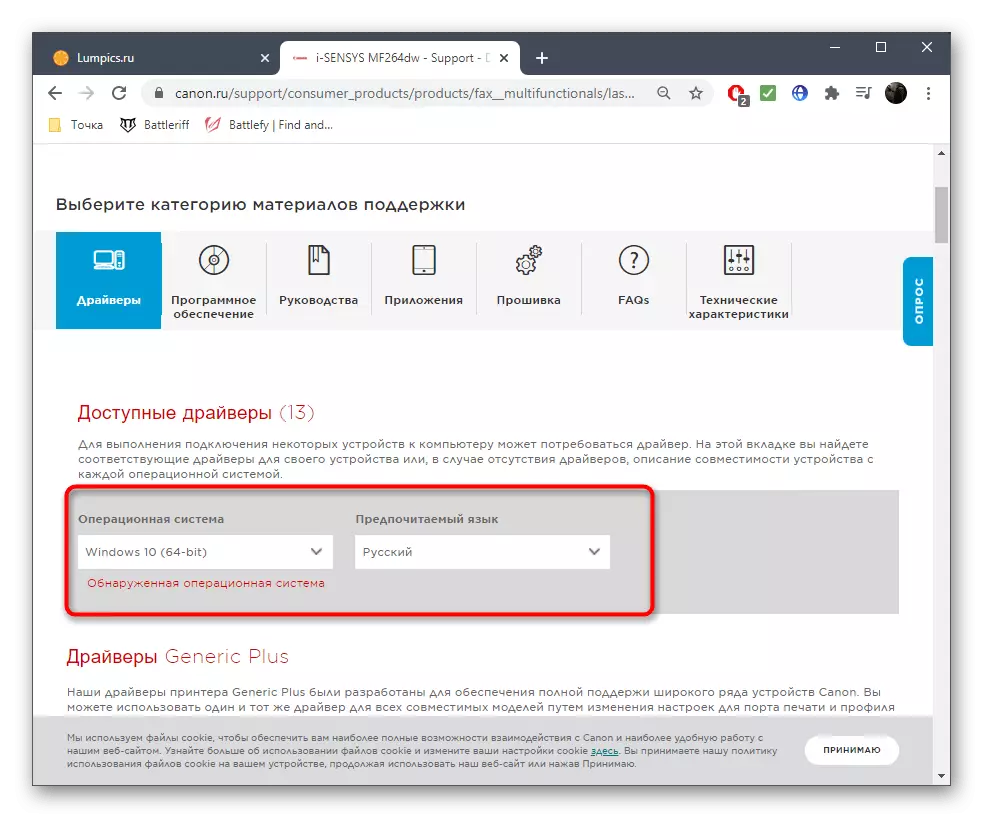
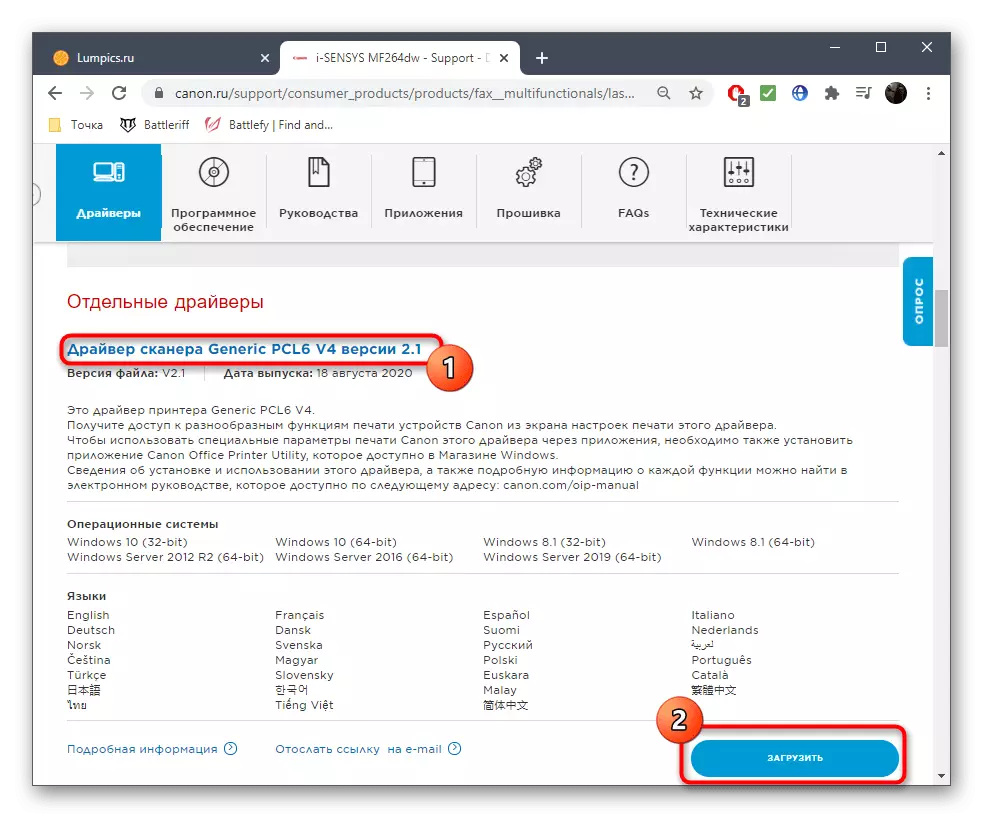
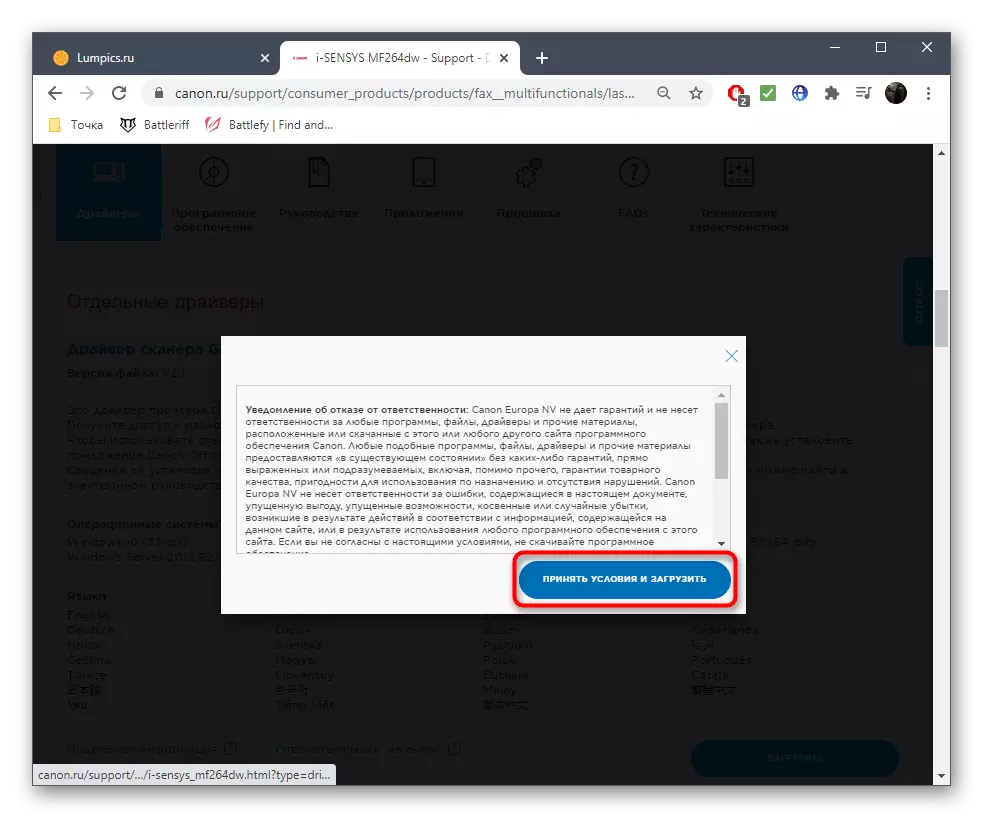
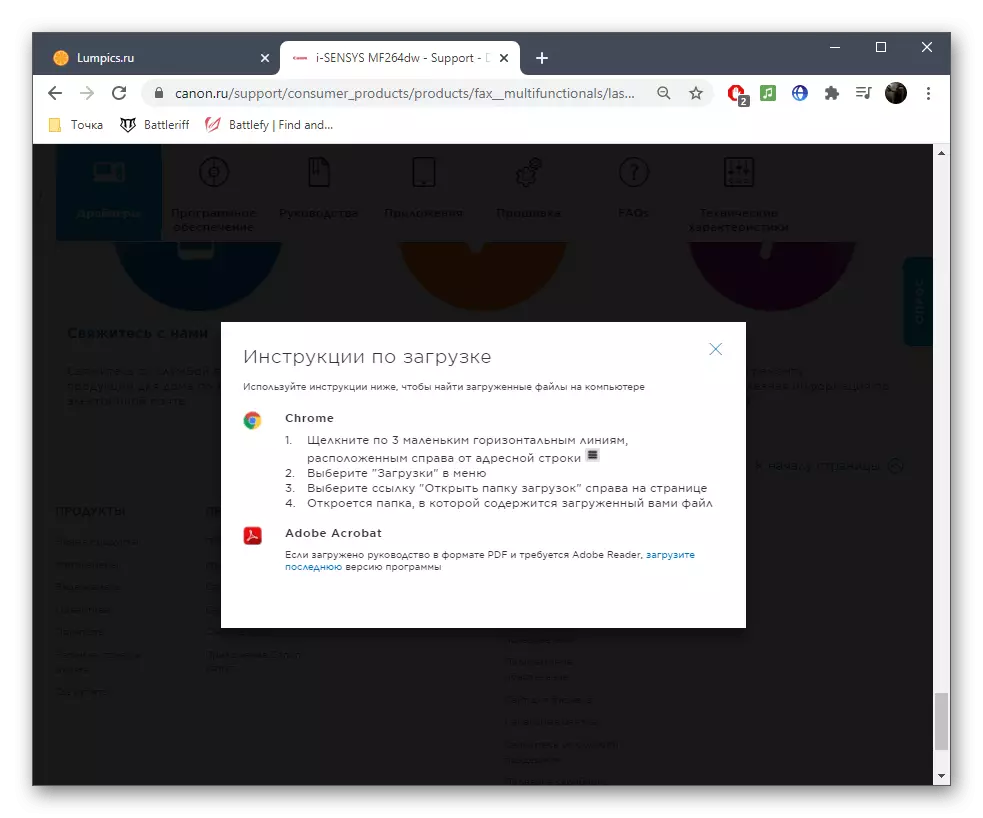
Ayrı bir sürücü işe yaramazsa, aynı şekilde karmaşık son sürümünü kurmayı deneyin. Belki onun güncellemeden sonra, sorun çözecek ve tarama tekrar satışa sunulacak.
Yöntem 2: aracılığıyla Güncelleme yerleşik Windows fonksiyonu
Yazıcı sürücüsü otomatik olarak kurulduğunu ve resmi sitesinde tarayıcı yazılımını bulmak mümkün değilse, sen muhtemel sorunları düzeltmek ve eksik bileşenleri eklemek için standart işletim sistemi üzerinden dosya yeniden gerekir.
- Bunu yapmak için, "Parametreler" uygulamasını çalıştırın.
- "Cihaz" bölümüne gidin.
- kategorisinde "Yazıcılar ve Tarayıcılar" gidin.
- Ekleme Yazıcı veya Tarayıcı butonuna tıklayın.
- "Gerekli yazıcı listesinde eksik" yazıt bekleyin ve üzerine tıklayın.
- işaretleyici öğesini işaretleyin "el ayarlarla bir yerel veya ağ yazıcısı ekle".
- Varsayılan parametre değiştirmeden varolan bağlantı noktasını kullanın.
- Listede başarısız yazıcı çıktı, Windows Update Center düğmesini kullanın.
- Cihazı seçtikten sonra, yüklemeyi kurduktan kadar "Mevcut Sürücü Değiştir" seçeneği ve bekleme kullanın.
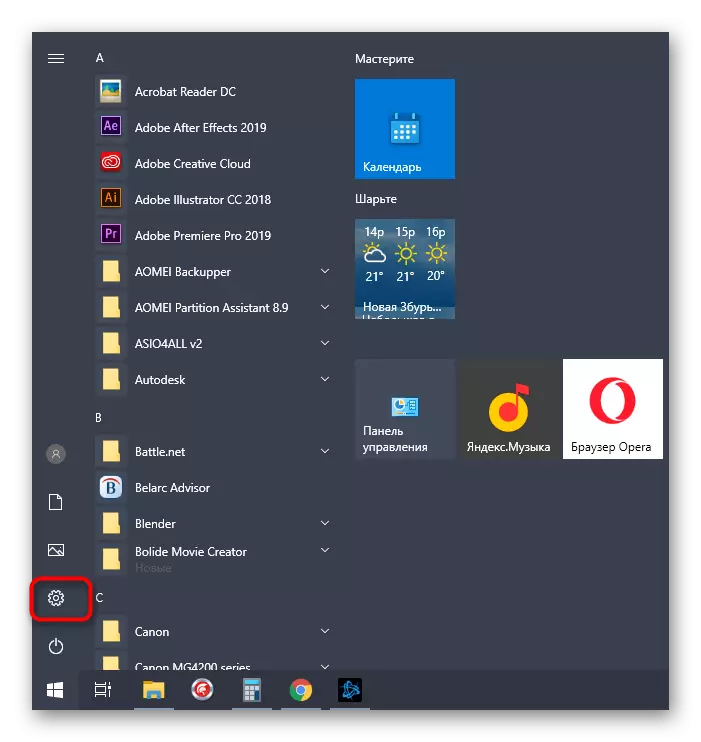
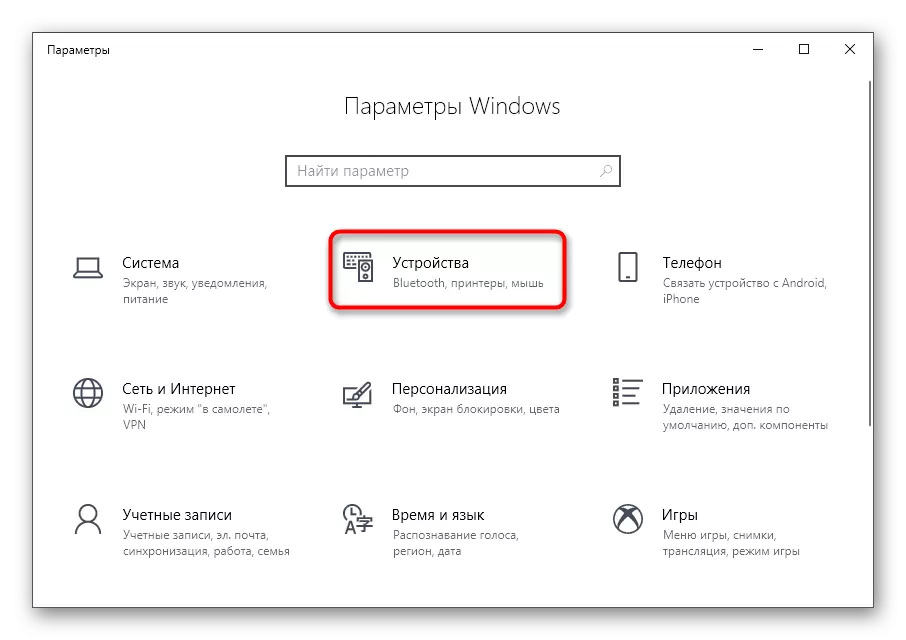
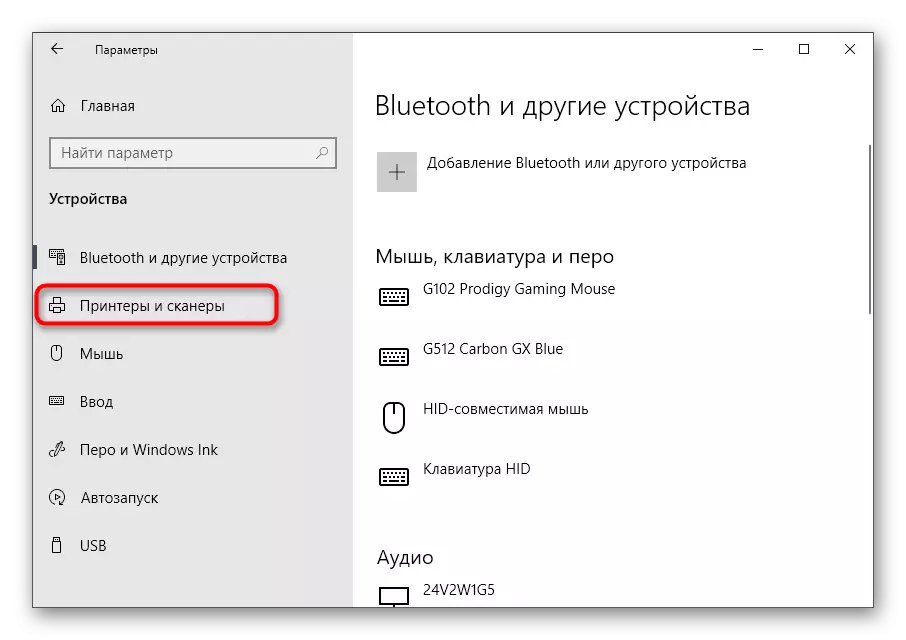
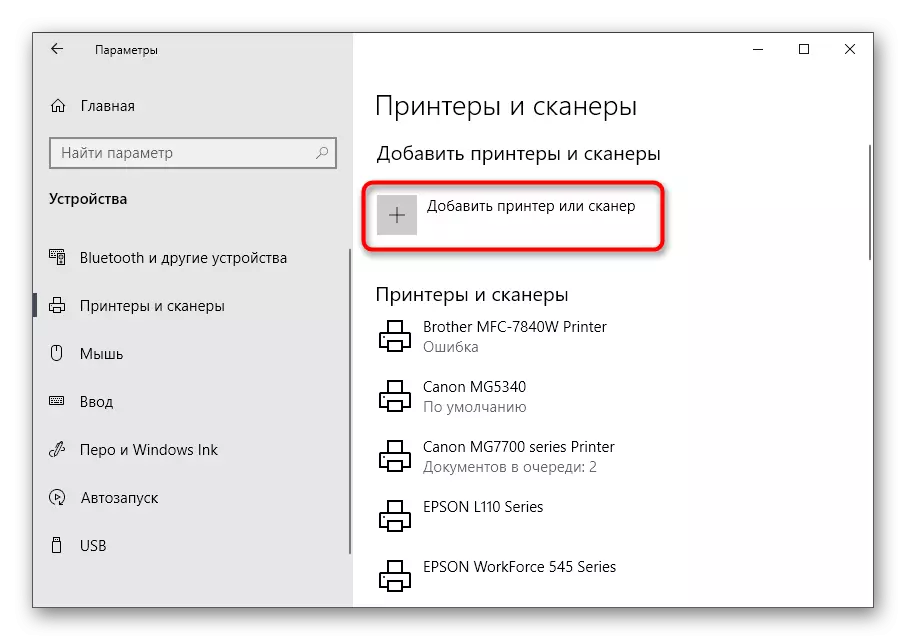
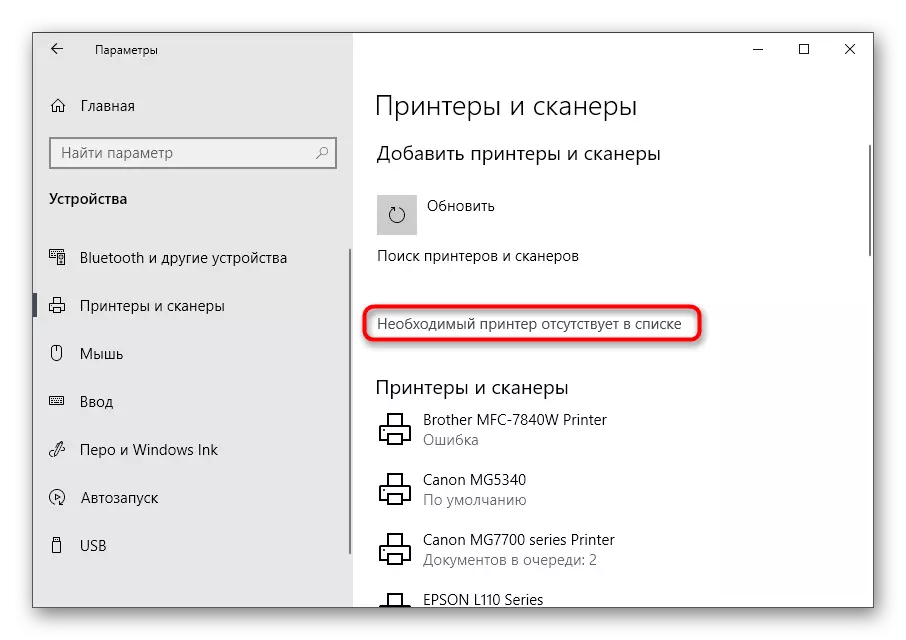
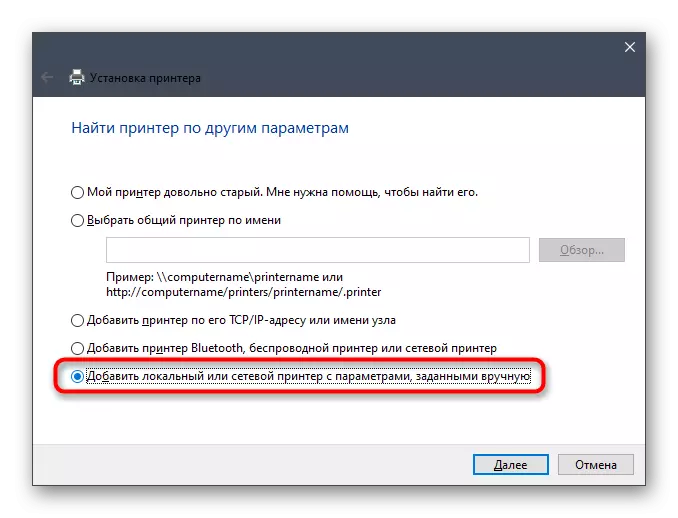
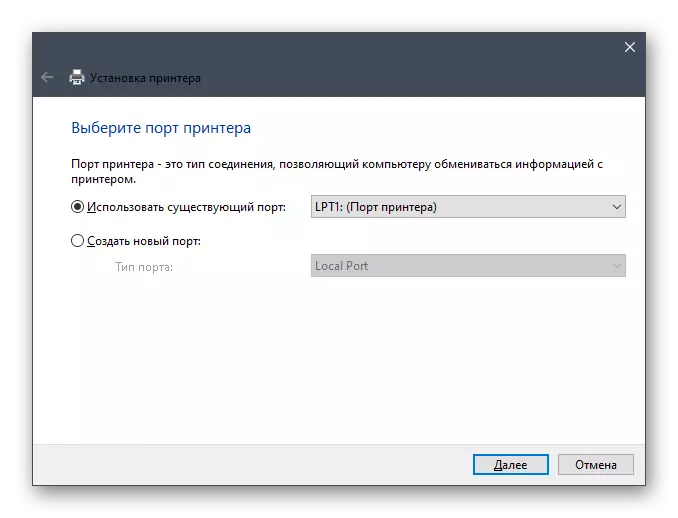
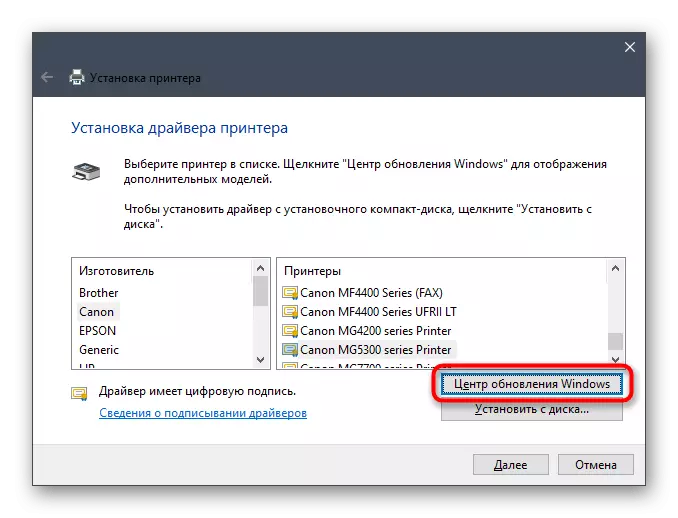
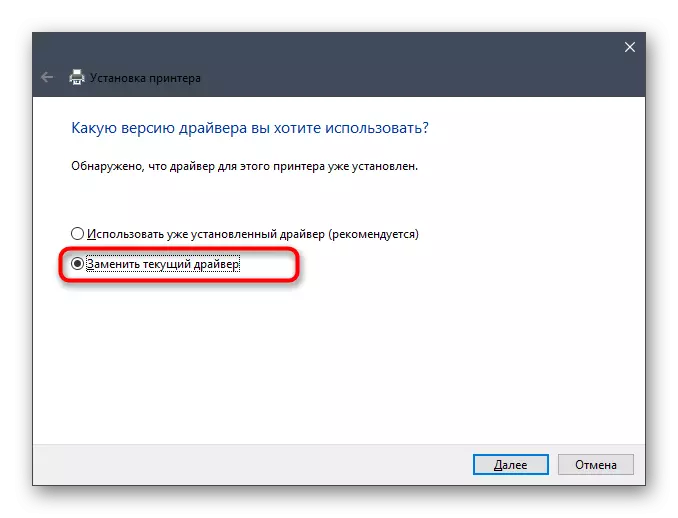
Daha sonra, o ve onu yeniden algılar OS sonra sizin için uygun herhangi bir yönteme onay tarama başlatmak ve böylece bilgisayara yazıcıyı yeniden önerilir.
Yöntem 3: Yazıcı markalı oluyor uygulama
seçeneği yalnızca tescilli başvurusuna destek yazıcıyı sahip kullanıcılar uygun olacaktır. geliştiriciler en son modellere yazılım tanıtmak için çalışıyoruz gibi Çoğu zaman biz, HP bahsediyoruz. Uygulama sürücüsü ile yüklü olması gerekir ve sadece çalıştırmak ve taramayı kontrol etmek gerekir.
- Aynı menüde "Yazıcılar ve Tarayıcılar" aracılığıyla yüklenen yazıcıyı seçin.
- eylemlerin Çeşitli unsurları "Açık Yazıcı Ek" de dahil olmak üzere görüntülenir.
- Yazıt yoksa, "Yönetim" e gidin.
- Oradan, ilgili düğmeye tıklayarak markalı uygulamayı çalıştırın.
- Bu işlemi çalıştırarak ilk yazıcı ayarları adımlarını yapın.
- Otomatik algılamayı arızası durumunda, "Yeni bir yazıcı kurun" düğmesini kullanın ve bilgisayara bağlı olduğundan emin olun.
- Bağlantı türünün türünü işaretleyin.
- Kurulumu tamamlamak için ekranda gösterilen talimatları izleyin.
- Şimdi cihaz mevcut listede görüntülenmelidir. Eylem menüsünü açmak için üzerine tıklayın.
- Taramayı çalıştırın veya ayarlara gidin ve olası sorunları düzeltmek için sorun gidermeyi teşhis edin.